VMware vRealize Log Insight : Activer l’authentification AD Log Insight 4.0
VMware vRealize Log Insight : Activer l’authentification AD Log Insight 4.0
VMware vRealize Log Insight comme son nom l’indique vous donne un aperçu des logs mais beaucoup plus. On l’utilise chaque jour, on l’aime de plus en plus.
Log Insight est un et seul outil dont vous avez besoin pour recueillir et analyser les logs de votre plateforme VMware mais aussi les systèmes d’exploitations Windows ou Linux.
Dans l’article précèdent ici nous vous avons montrés comme on configure et intègre Log Insight avec la plateforme VMware et après une période de test ça devient notre outil standard pour l’analyse des logs surtout avec des tableaux de bord ergonomiques.
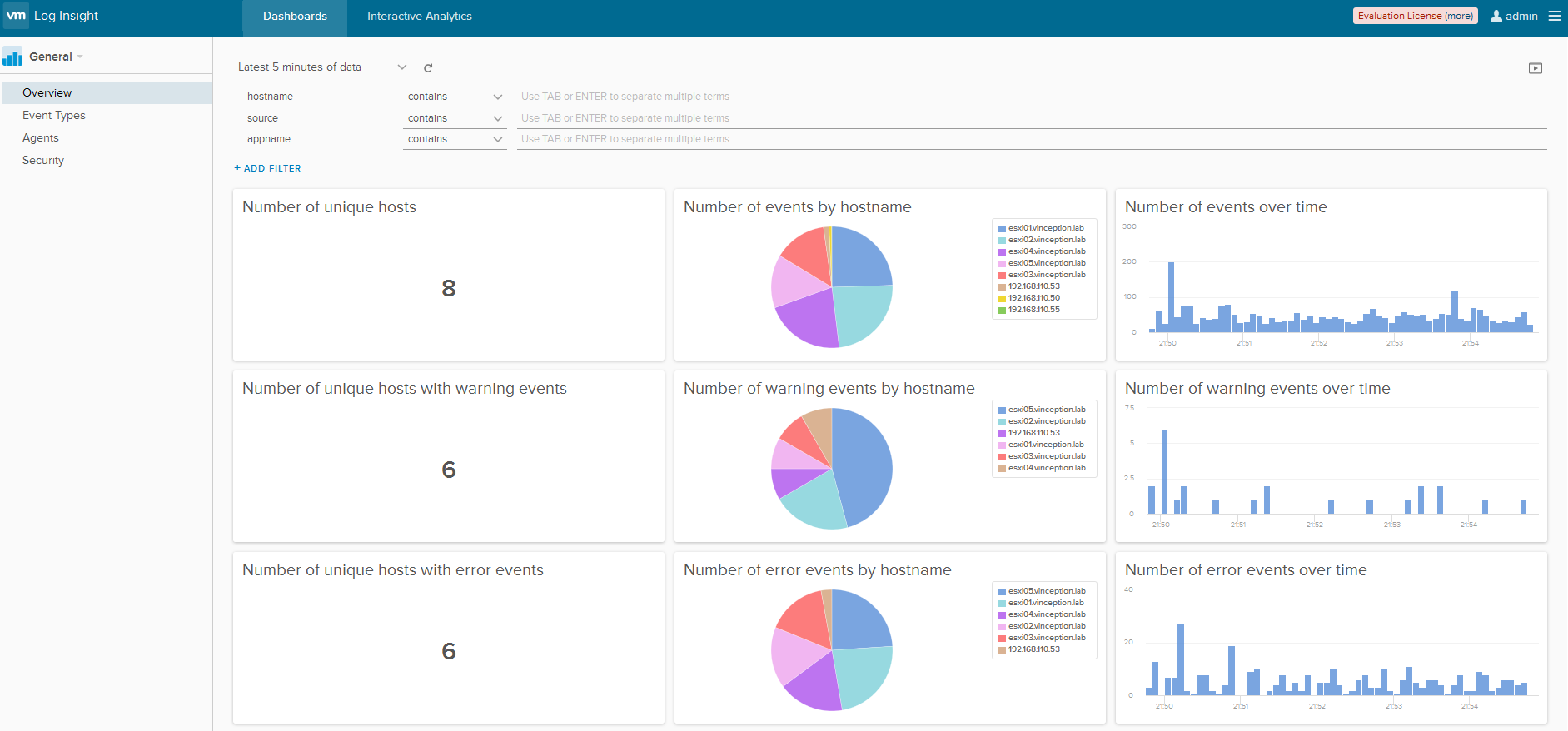
Et du coup si vous souhaitez partager l’outil avec d’autres administrateurs, c’est simple : intégrer l’authentification AD dans la configuration générale.
Étape 1 : Dans la section admin cliquez sur Administration :
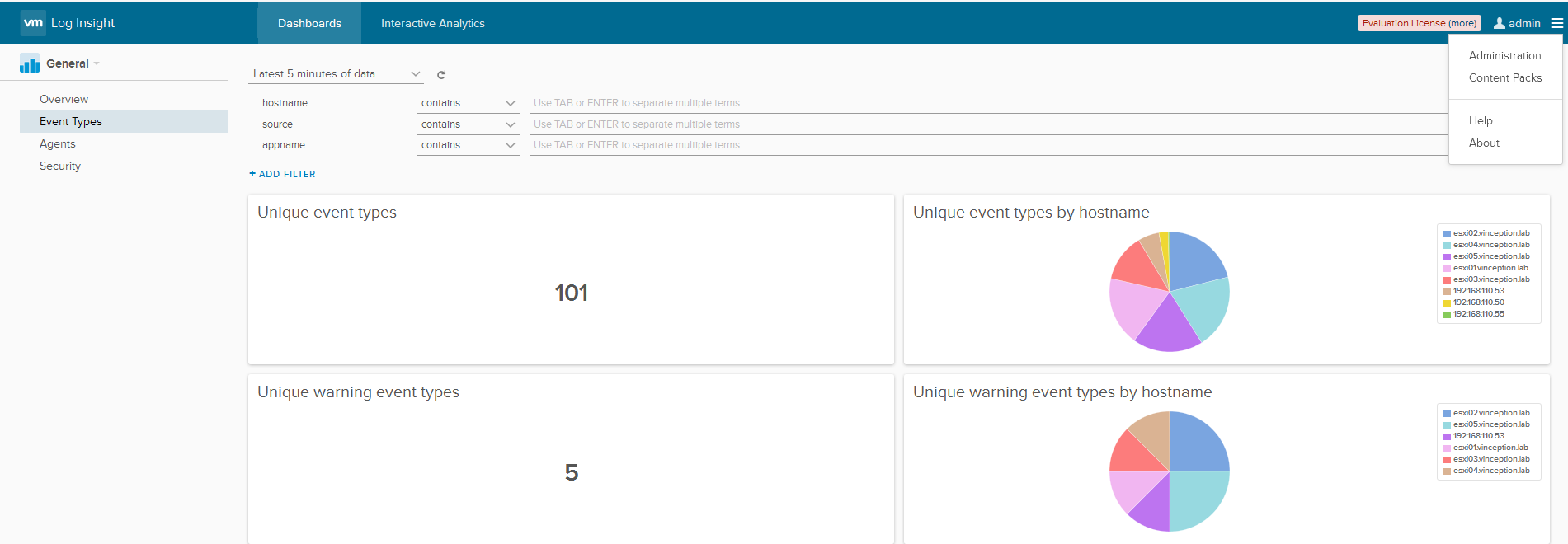
Étape 2 : Dans la section Authentification activer le support Active Directory :
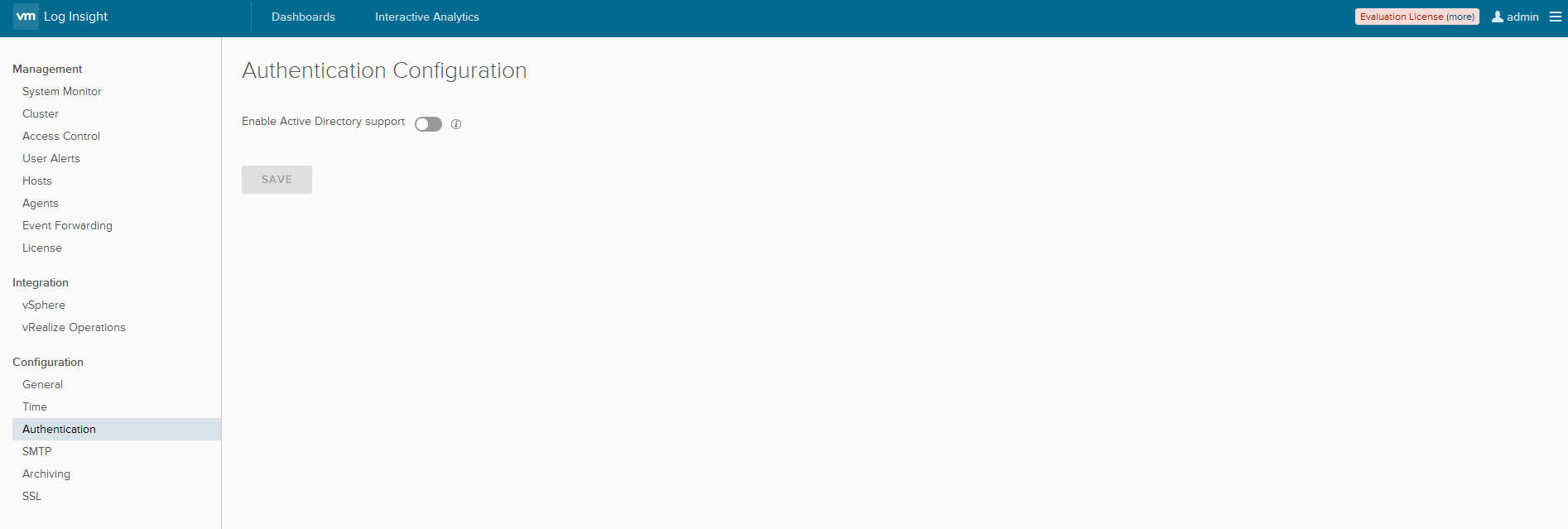
Étape 3 : Renseignez votre AD et configurer les informations d’identification de l’utilisateur qui seront utilisées pour tester la connectivité AD, une validation des utilisateurs et des groupes AD puis testez la configuration :
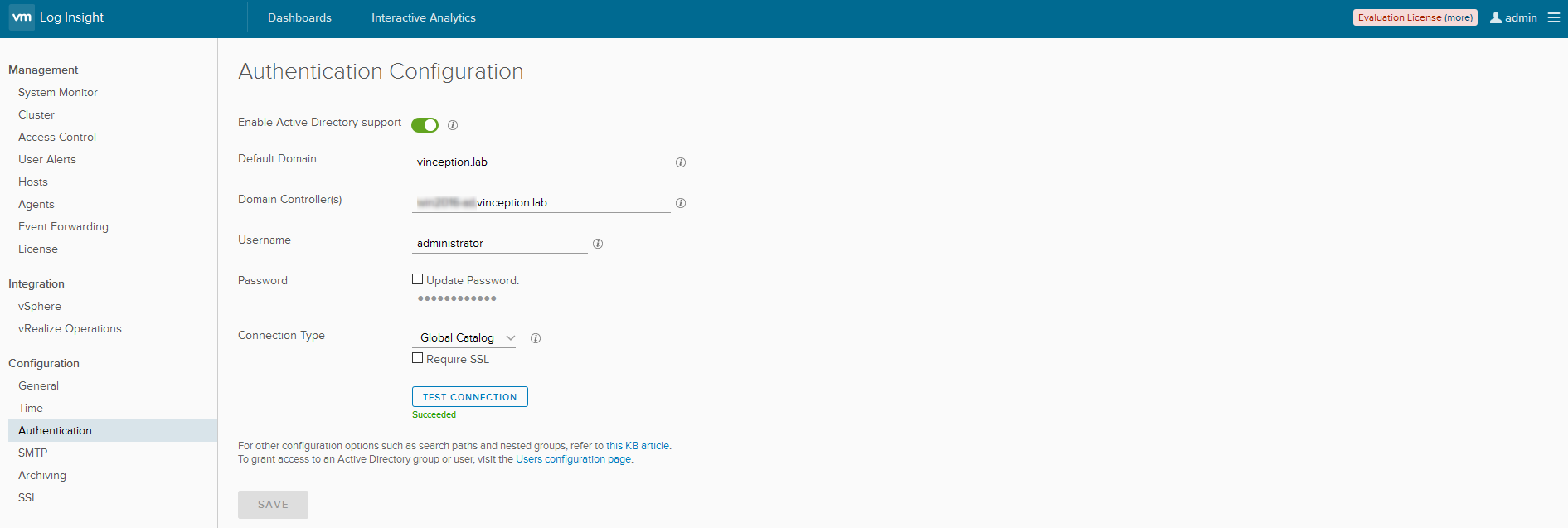
Étape 4 : Ajoutez un utilisateur ou un groupe Active Directory.
On vous conseille de créer AD-groupe distinct pour tous les administrateurs qui ont besoin d’utiliser Log Ingisht au quotidien. C’est plus simple et facile en terme de gestion.
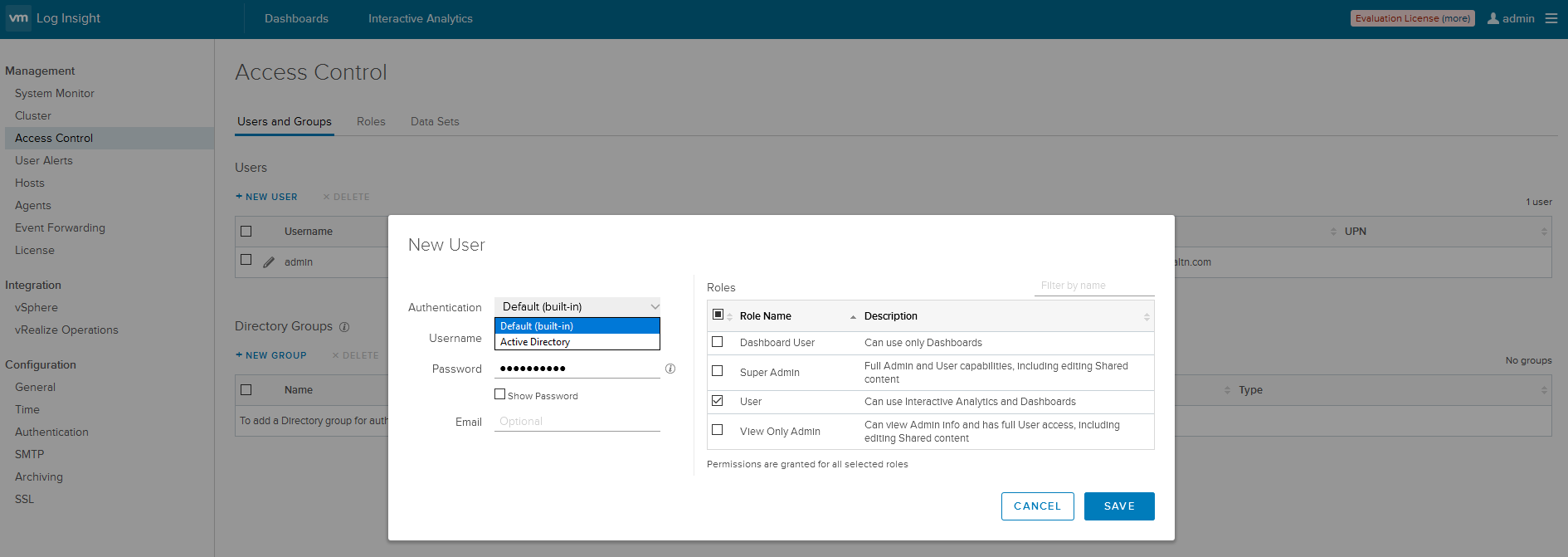
Pour d’autres utilisateurs, vous pouvez choisir entre les 4 rôles :
- Dashbord User : permet de voir uniquement les dashboards.
- Super Admin : un accès d’administration + gérer les comptes de tous les autres utilisateurs.
- User : utilise les dashbords et les interactives analyses.
- View Only Admin : accès utilisateur complet + modification du contenu partagé.
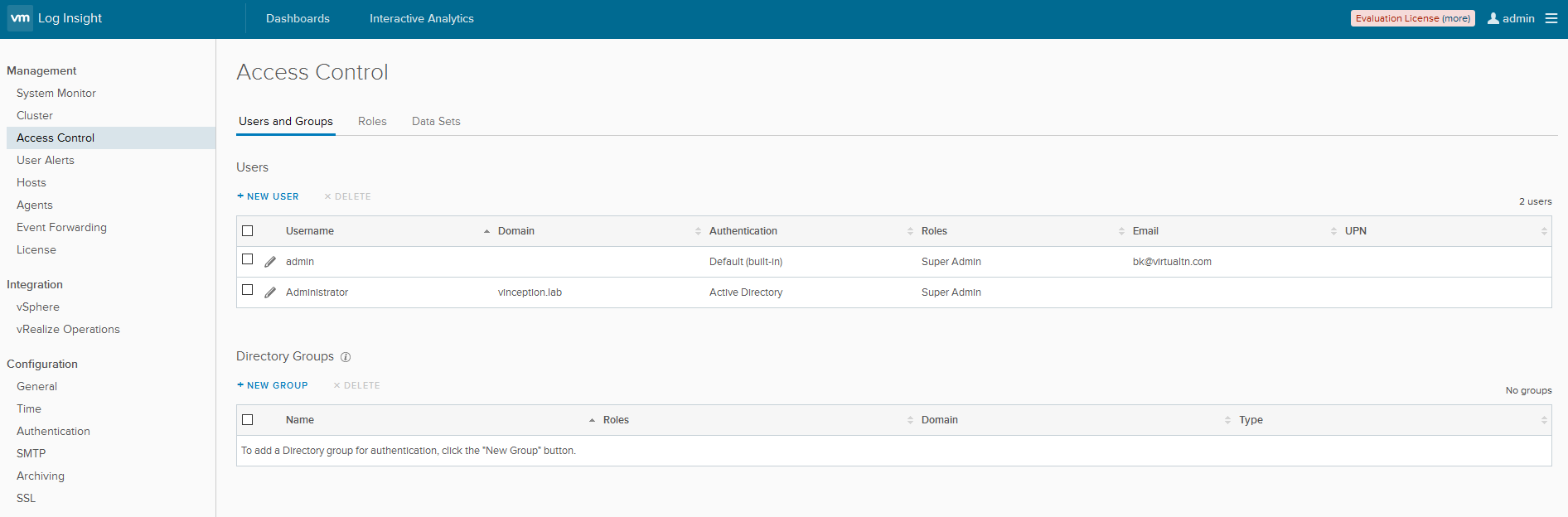
Maintenant, vous pouvez vous connecter avec votre compte Active Directory utilisateur.
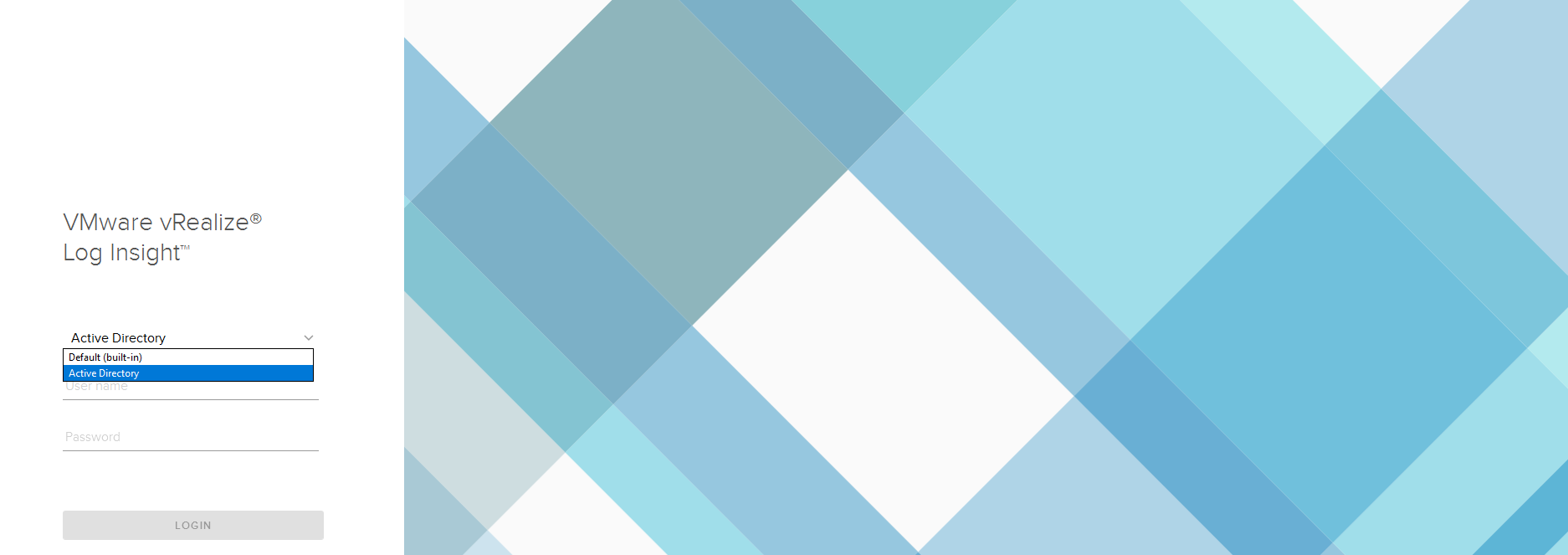
Dans les prochains articles, nous allons vous monter comment :
- Installer les Content Packs de Log Insight
- Créer des alertes
- Plus beaucoup d’autres astuces.